So ändern Sie die Textfarbe und den Hintergrund in CMD Windows 10
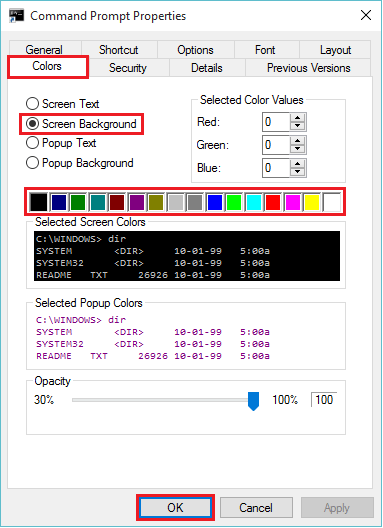
- 2467
- 343
- Ilja Köpernick
In Windows 10 wurde die Eingabeaufforderung mit einigen aufregenden Funktionen überarbeitet. Diese Funktionen umfassen die Änderung von Bildschirmtext und Hintergrundfarben. In der Eingabeaufforderung ändert die Änderung im Bildschirmtext die Farbe der Befehlszeileneingänge, während Änderungen in Hintergrundfarben die Farbe des Hintergrundbildschirms verändern.
In diesem Artikel wird angezeigt, wie Sie den Bildschirm Text- und Hintergrundfarben in der Eingabeaufforderung ändern können. Die in diesem Prozess beteiligten Schritte sind wie folgt:
Schritt 1: Typ "CMD”In der Suchleiste am unteren linken Boden Ihres Bildschirms. Klicken Sie mit der rechten Maustaste auf "Eingabeaufforderung" und klicken Sie auf "Dateisposition öffnen".
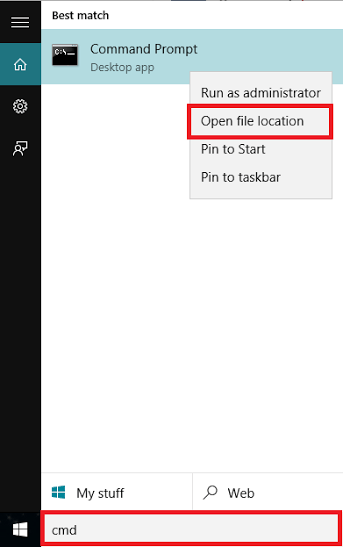
Es wird einen Windows -Systemordner geöffnet, der aus System -Tools wie dem Bedienfeld, Eingabeaufforderung, Standardprogrammen, Geräten, Datei -Explorer und diesem PC (i "besteht.e. Mein Computer) und Windows Defender.
Schritt 2: Klicken Sie mit der rechten Maustaste auf "Eingabeaufforderung" und klicken Sie auf "Eigenschaften”. Dadurch wird die Eingabeaufforderungseigenschaften geöffnet.

Schritt 3: Klicken Sie auf den Abschnitt "Farben". Wählen Sie das Optionsfeld „Bildschirmhintergrund“, wenn eine andere Schaltfläche ausgewählt ist, und klicken Sie auf eine beliebige Farbe, um einen neuen Bildschirmhintergrund zu erhalten. Sie können die Farbe Ihrer ausgewählten Auswahl unter der Option „Ausgewählte Bildschirmfarben“ beobachten. Klicken Sie auf "OK", um Ihre Änderungen zu speichern.
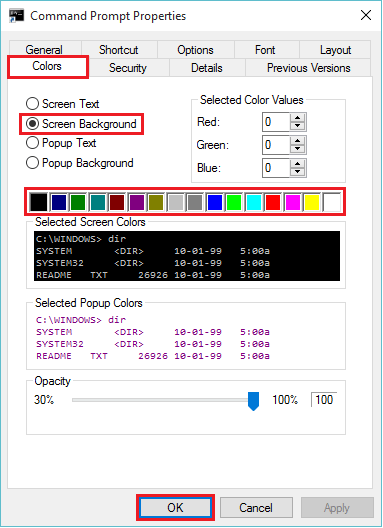
Schritt 4: Für das Ändern des Bildschirmtextes klicken Sie auf das Optionsfeld „Bildschirmtext“ und wählen Sie Ihre gewünschte Farbe aus. Sie können die Farbe Ihrer ausgewählten Auswahl unter der Option „Ausgewählte Bildschirmfarben“ beobachten. Klicken Sie auf "OK", um Ihre Änderungen zu speichern.
- « 4 Methoden zum Öffnen des Treiberverifier -Managers in Windows 10
- 6 Methoden zum Öffnen des Bedienfelds in Windows 10 »

